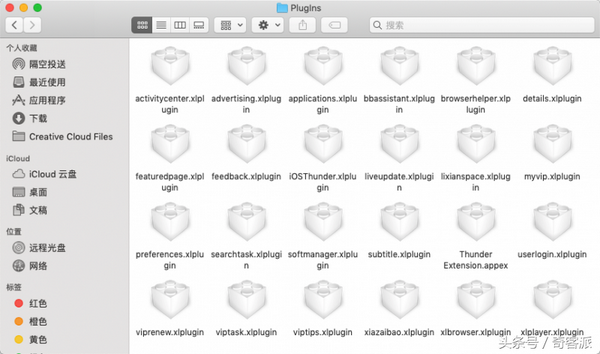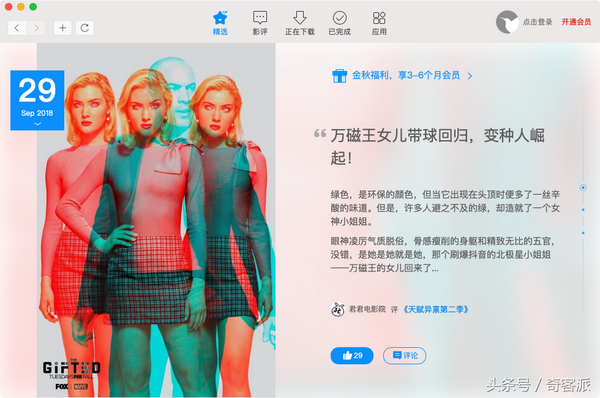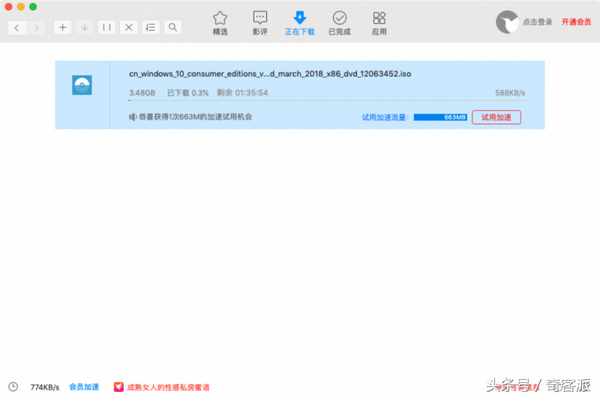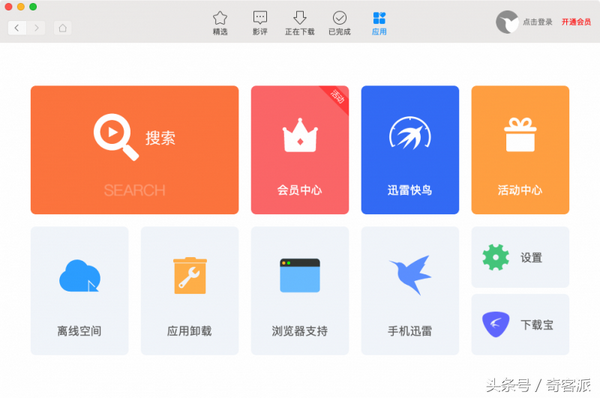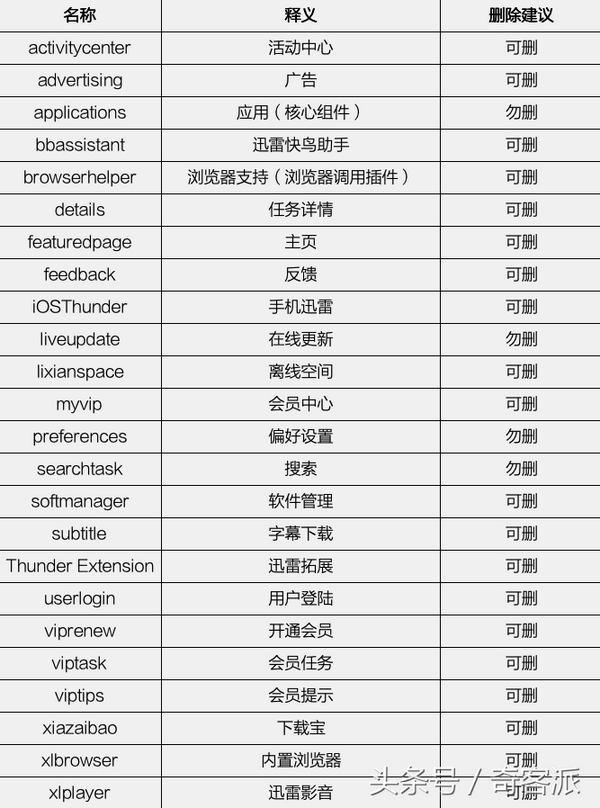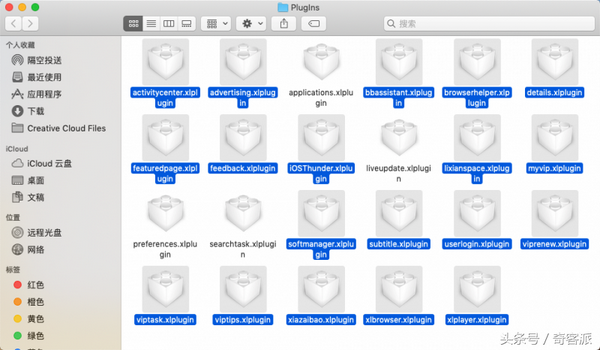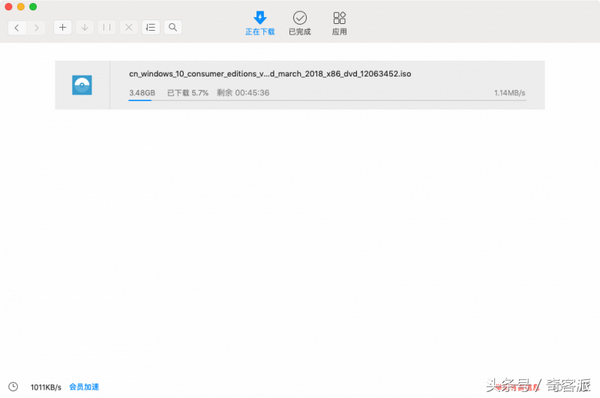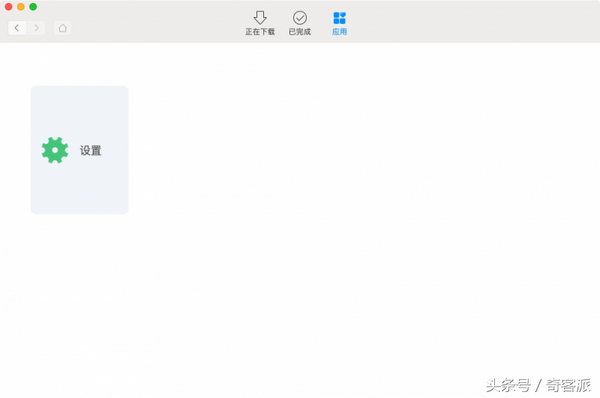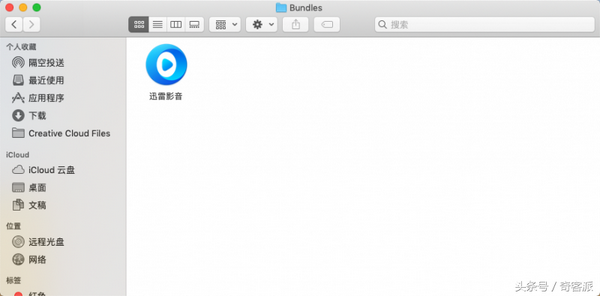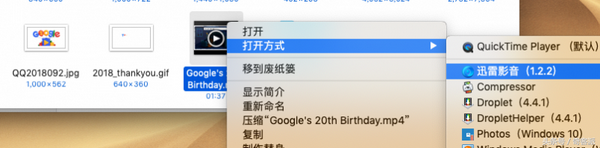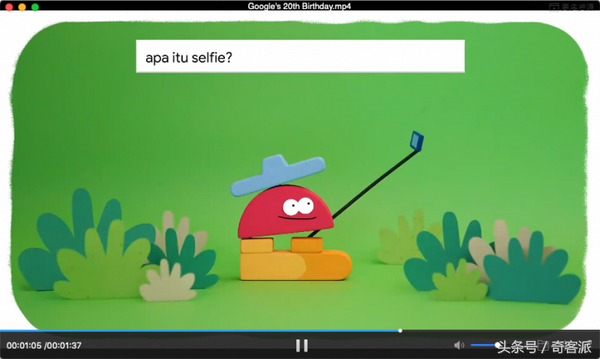mac怎么安装迅雷(迅雷mac版怎么下载)
迅雷一直成为很多用户又爱又恨的一款下载工具。爱的是,尽管现在很多下载工具出来,但在很多场景下迅雷的下载能力依然是最好的,而且上手简单;恨的是,各种广告、插件,极度影响用户体验,此外不能下载敏感资源也是备受吐槽。
2018年9月底,Mac版迅雷客户端再次更新,版本号为v 3.2.7(3764),图标也进行了改变。尽管Mac OS 相较于Windows 受到广告困扰更少,但是Mac版迅雷依然使出浑身解数投放广告、附带插件,可以看下新款迅雷原版的情况。
安装完迅雷之后,在应用程序中找到迅雷的程序包,菜单打开“显示包内容”。依次进入目录“Contents/Plugins”,你就会看到多达24个组件。
迅雷几乎所有功能都在这插件包里面了,也就成了现在我们安装之后所看到的界面。其中有包括内置浏览器、软件管家、迅雷影音、广告插件等等,如下图:
一打开便是整屏的推荐内容,让你觉得这款以下载著称的软件,下载功能翻到成了附加属性。
界面的内嵌广告,内置插件组合都在这里能看到,还有不厌其烦的会员开通提示。其实用过windows 版迅雷的用户应该有体会,即便是这样,Mac版迅雷也算是相对纯净的了。
但,这依然不是我们选择妥协的理由。
为此,不少Windows用户煞费苦心寻找第三方修改版的纯净迅雷客户端(当然你付费使用迅雷U享版也可以),而对于Mac 用户大可以自己定制一款纯净的迅雷客户端,自己手动基于官方版本修改,同时保证安全性以及下载功能可用性。
之前提到的插件目录里的内容,便是我们需要删减的主要内容。不需要的全部删除,是不是很简单?这里给大家列出了一份插件对应的功能目录,大家可以自行删减。
以上表格中给出是否可删除的建议是,基于是否影响软件正常使用的基本前提来的。至于部分功能比如离线下载、会员中心、内置浏览器等等特色功能是否需要保留,完全根据你自己实际使用场景决定。
Mac 端的迅雷客户端就像是一个支持高度模块化定制的软件,在保证核心组件的情况下,随意添加/删减自己想要的功能。奇客君根据表格中可删除的组件,全部去除后,可以看下打开的效果。
如上图,精简之后已经成了极度纯净的下载工具,不再会有多余的组件、广告干扰。不过,需要注意的是,由于删除了主页(featuredpage),迅雷打开之后默认会进入空白页,不过并不影响使用,只需要点击任意一个标签就正常了。
还有一个小细节,Mac 迅雷是自带有迅雷影音的,主程序并不再插件目录,而是在“Contents/Bundles”,这个也确实是可以删除的。不过奇客君建议视频播放要求不高的同学可以保留,因为这款播放器总体来说比较纯净,不包含广告。
可以直接在文件打开方式中调用迅雷影音播放,当然,如果你觉得QuickTime够用的话,那就直接删除吧。
不需要修改任何文件,不需要懂代码就可以自己定制纯净版迅雷,是不是特别简单。有的人可能觉得,精简又不能加速下载,那我只能说这篇内容不适合你,如果还有其他建议或者想法, 尽情留言反馈。